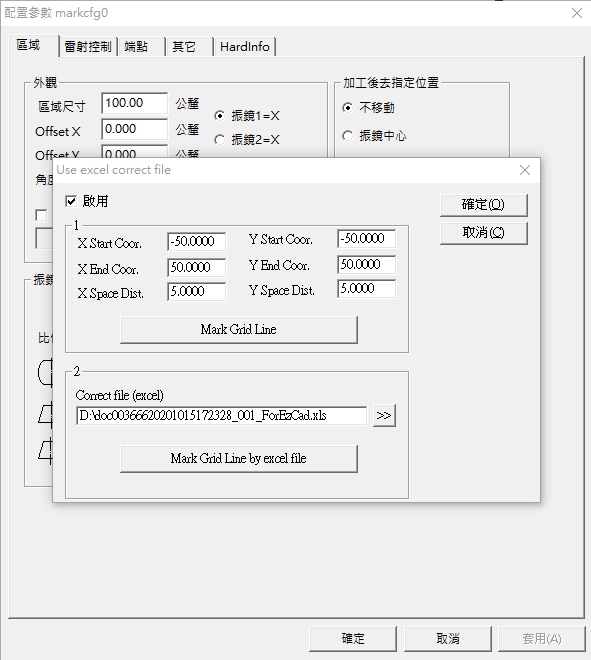快速操作 北京金橙子 EzCad Excel 校正法 - actionlaser/LMCS GitHub Wiki
進入 EzCad 內點擊下方參數按鈕,並按下鍵盤 Ctrl+E 鍵即可呼叫出Excel校正模式。
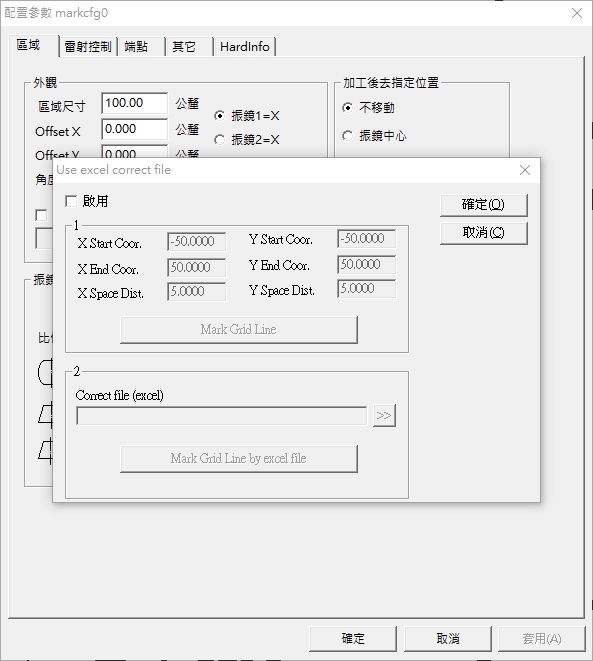
勾選啟用並設定相關參數後按下Mark Grid Line 按鈕即可產生待校正圖檔。 再產生待校正圖檔時請注意雷射雕刻的順序,通常第一條線為X,相對於第一條線90度的第一條縱向線為Y。
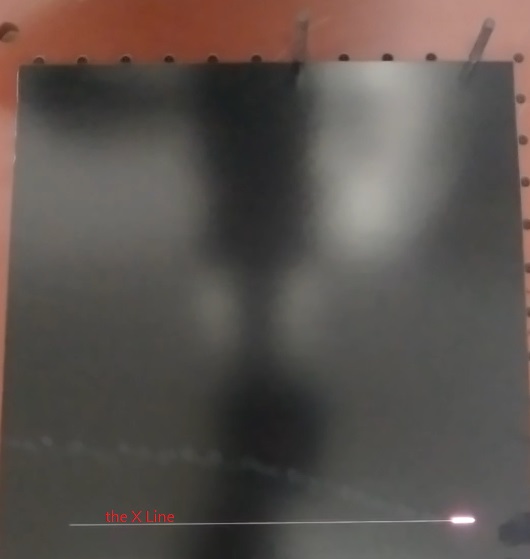
X 線
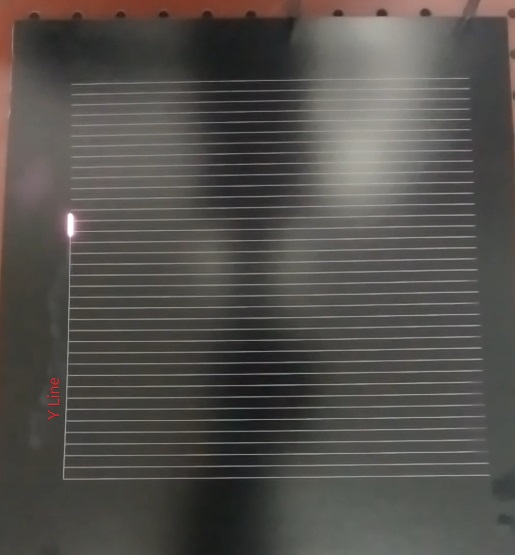
Y 線
XY兩條線所交集的第一個角落為第一點,需擺放在 LMCS 主畫面的左上角。
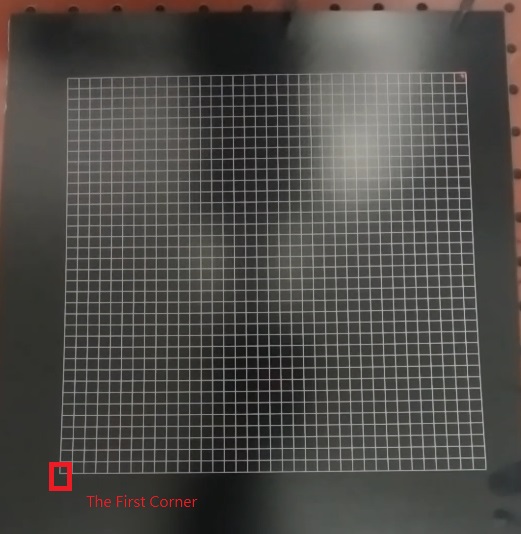
第一點
產生待校正圖檔後,在搜尋座標頁面裡填入相對應的陣列數值。
如果你的校正參數為
X Start Coor.:-50 X End Coor.:50 X Space Dist.:5 Y Start Coor.:-50 Y End Coor.:50 Y Space Dist.:5
代表總校正範圍大小為100x100mm 格點距離為5 mm
這樣會等於 100 / 5 = 20 再加上 1 個陣列數
請注意,格點數只能有單數沒有雙數。
在依序調整圖面歪斜度確認座標總數後在輸出模式中點選 金橙子(EzCad)Excel校正 ,在下方填入與 EzCad Excel校正模式 中相同的參數,點選完成即可產生Excel校正表。
在產生Excel 校正表時如果出現 "The number of coordinates does not match." 代表輸入的陣列數值不對,請確認後重新輸入,否則將會輸出錯誤的校正表
再將EzCad Excel裡面校正檔案(Excel)路徑指向Excel校正表的位置即可完成校正。